1、解压代码包,也就是upload文件夹里面的文件放到本地Webserver(IIS或Apache等都行)的根目录,如果在地址栏输入http://localhost/,是直接可以访问到upload文件夹里面的文件。

填写正确的MySQL信息,这些信息在本地调试的话,一般都是root管理员,root是密码,然后使用自带的空白数据库test。前缀一般不需要修改。
帐号信息部分则是网站管理员的信息设置,是最高权限的管理员帐号。请设置之后记住新的用户名或密码。
安装网址:kingcms.cn,这个网址是指最终运行的网站的域名。填写根域就行,比如你的域名是:www.domain.com,则填写domain.com。如果暂时只想使用localhost本地调试,请保持kingcms.cn不变。可以填写kingcms.cn,或填写您自己的域名,不要带http和www,请填写根域名。
3、检查填写无误,就点击“开始安装”。如果安装出错,请使用Chrome重新安装一次。以下是安装完成的提示。
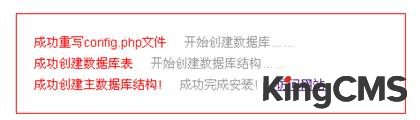
4、点击访问网站。
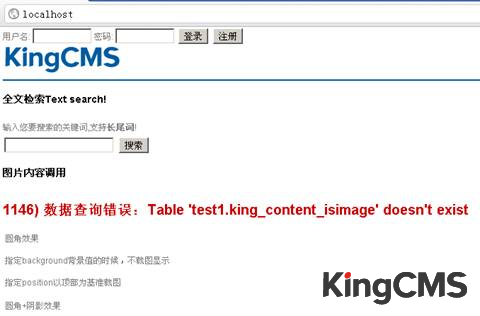
先别担心出错提示,因为K9是模块化的产品,所以内置的模板也是基于已经建立好的应用模块的基础上。所以,需要做的是先登陆后台,然后再看前台。
5、登陆后台
在浏览器的地址栏输入:http://localhost/admin.php(这个文件名可以修改)
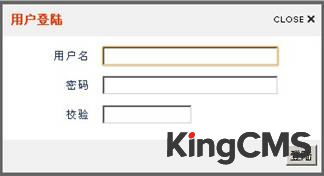
填写刚才安装时候设置的用户和密码,和校验码,点击“登陆”
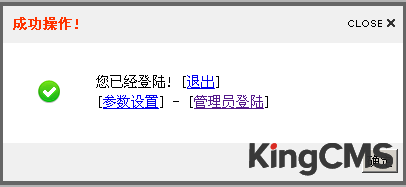
登陆成功之后,点击“管理员登陆”。
6、点击“管理员登陆”,进入打开云端管理后台登陆页面。
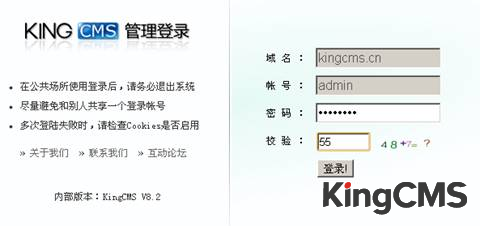
7、填写安装时候的用户的密码之后,点击“登录”
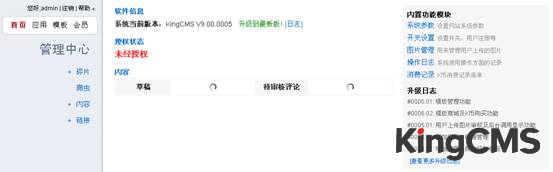
8、因为kingcms.cn这个域名已经开通过一系列应用,所以需要在云端管理后台重新安装一次这些应用。点击“应用”:
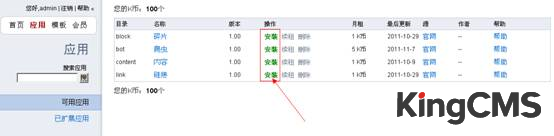
分别把以上应用都安装一遍。安装好之后,安装就变成重装了。
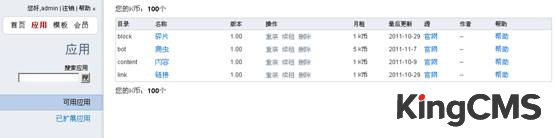
9、返回网站前台。
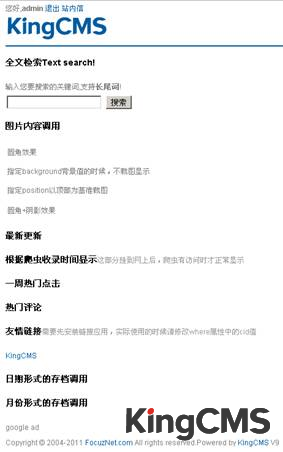
出错提示全部没有了。说明安装成功了。
如果是在线安装的话,则需要涉及密钥环节,使用Chrome安装并且按照以上步骤进入后台的话,一般会自动激活密钥并且入库的。至此,本地式调试式的安装说明完毕。
转载请注明出处:唯众网络


